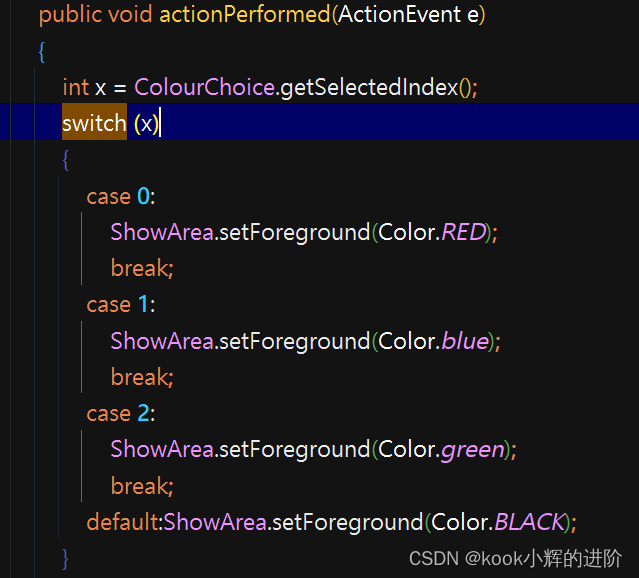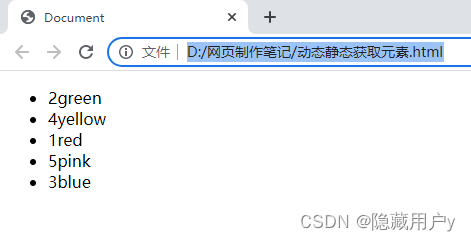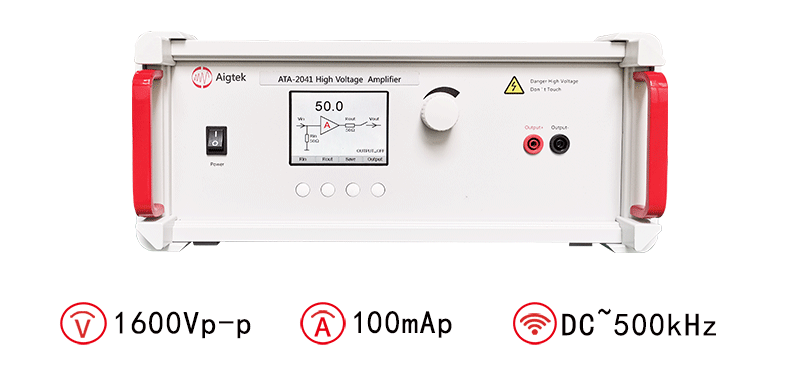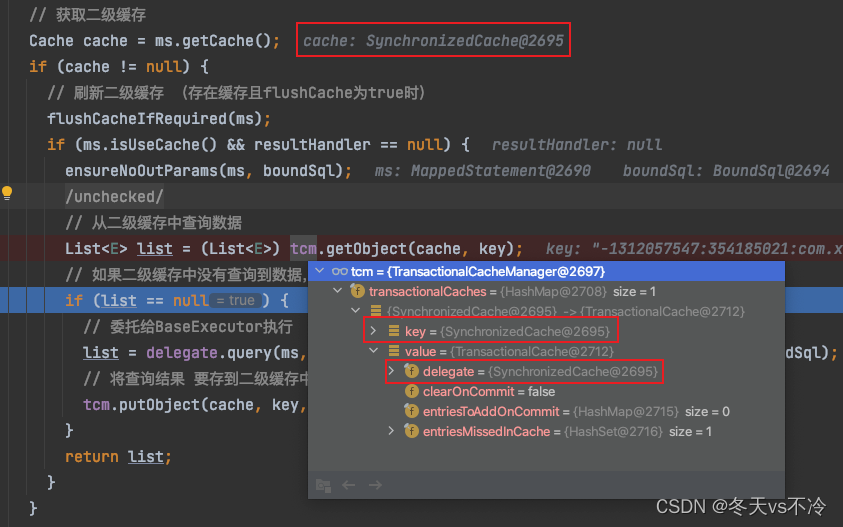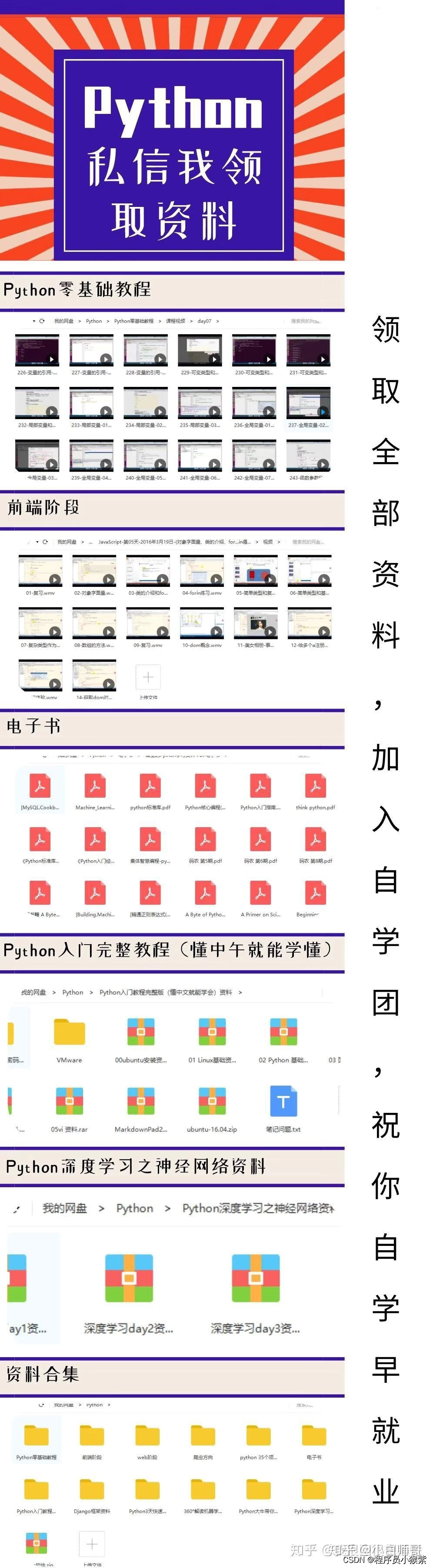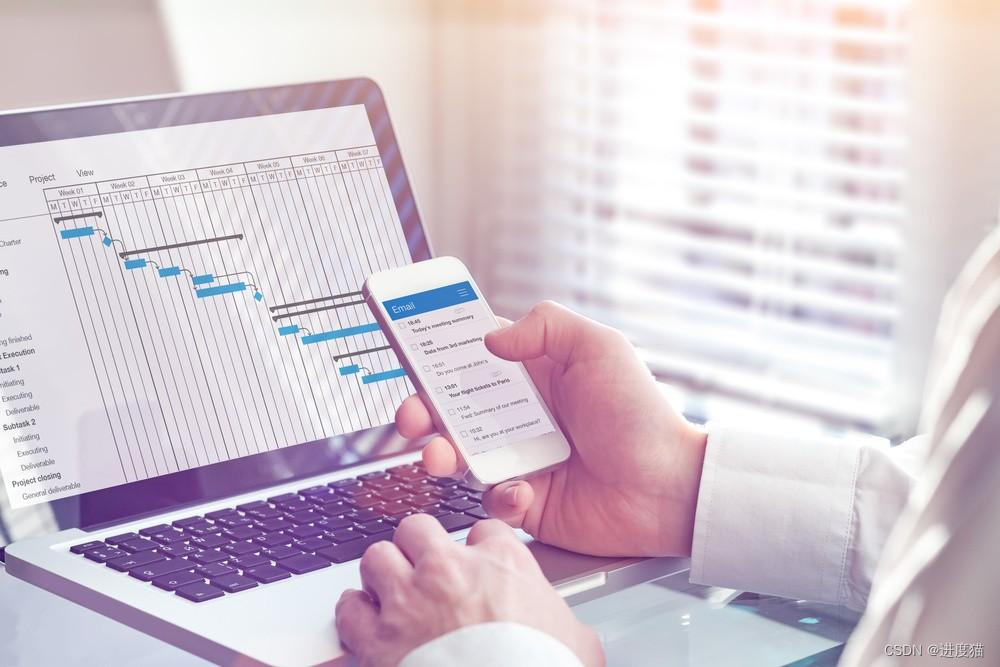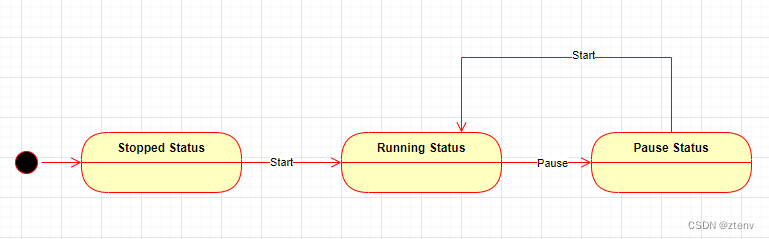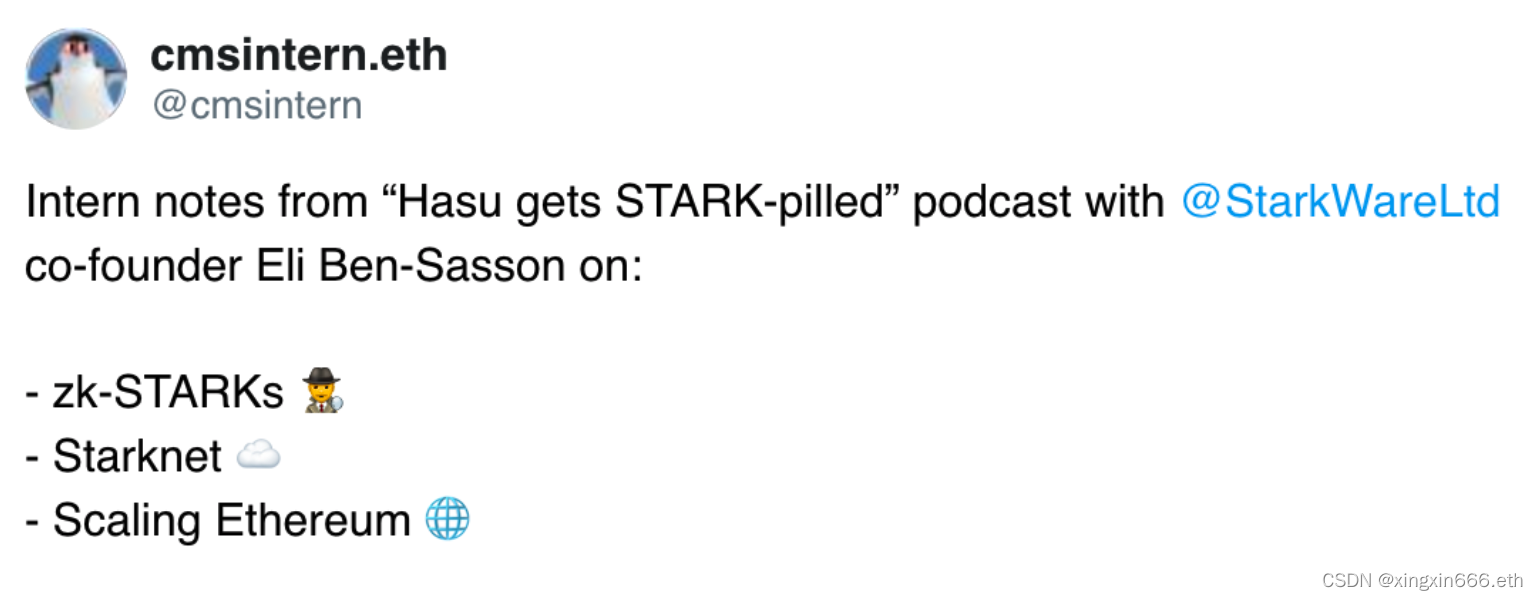有很多小伙伴对如何录制华硕电脑的屏幕知识和信息知之甚少。现在大家都想多了解一些关于华硕电脑怎么录屏的相关知识和信息。所以今天小编收集了一些关于如何录制华硕电脑屏幕的知识和信息,与大家分享。

华硕电脑怎么录屏方法一:使用Windows自带的录屏软件
华硕电脑自带录屏功能在哪?华硕电脑怎么录屏?很多小伙伴可能听说过Windows电脑自带录屏软件,想使用华硕笔记本电脑自带的录屏功能录制,可是不知道如何打开。下面小编就来教大家如何使用Windows自带的录屏软件进行录屏。
第1步:使用快捷键“win+i”打开Windows设置界面,选择“游戏”选项。
第2步:进入后,在右侧将“Xbox Game Bar”功能开启,接着查看下方的录屏快捷方式。
第3步:可以使用“win+g”键唤出Xbox Game Bar,调整后进行录制,也可以使用“win+alt+r”直接开始录制。
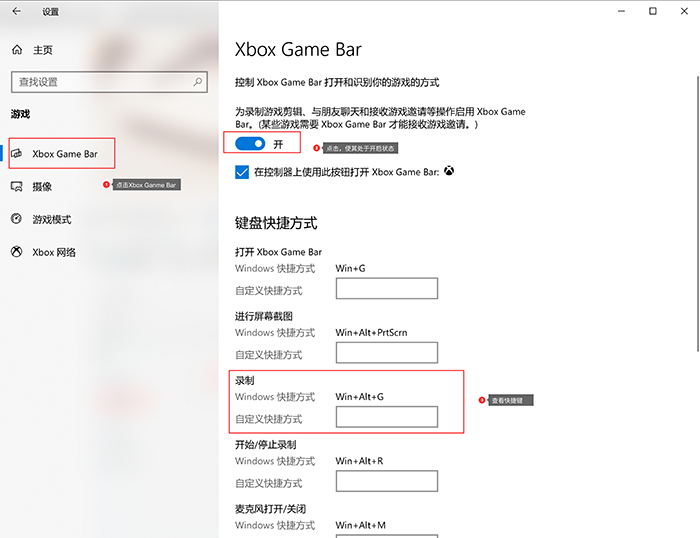
华硕电脑怎么录屏方法二:使用数据蛙录屏软件
上述的方法,我们是使用Windows自带的录屏软件进行录制。可是Windows自带的录屏软件不能录制电脑桌面,不能录制文件资源管理器。华硕电脑怎么录制桌面?华硕电脑怎么录屏?
不用担心,您可以使用专业的录屏软件进行录制,比如数据蛙录屏软件。
(注:这种方法也适用于小米、联想、华为等品牌的电脑!)
数据蛙录屏软件能够支持win7/8/10/11 系统和Mac OS系统,它是一款能够免费使用的专业录屏软件,全面易用,无论你是新手还是老手,你都可以立即掌握软件。
同时,数据蛙录屏软件还能够录制不同的屏幕尺寸,且支持【分屏录制】,拥有不同屏幕的人可以来尝试一下哦!
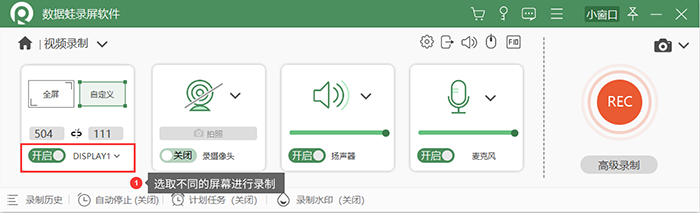
具体操作步骤:
第1步:在主界面的各种录制模式中选择所需的录制模式。
(这篇文章展示的是“视频录制”能够满足绝大多数的使用场景,软件内其他的录屏模式操作逻辑与之类似。)
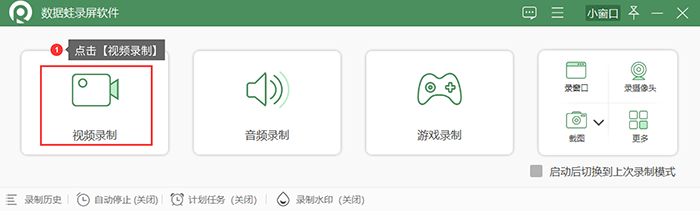
第2步:进入录制面板后,可以选择“区域录制”,也可以选择“全屏录制”。同时根据实际录制需要调整其他设置,如,“摄像头”,“扬声器”,”排除窗口等等,最后点击“REC”开始录制。
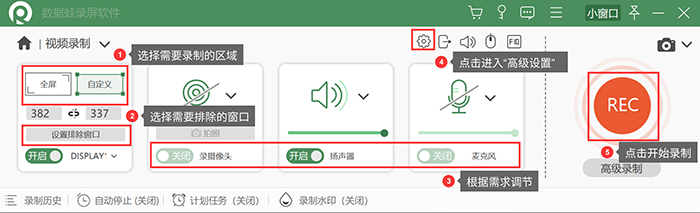
第3步: 在录制过程中,可以点击“工具箱”图案,使用软件所提供的的工具对正在录制的屏幕进行涂鸦编辑,是屏幕内容更加清晰直观。
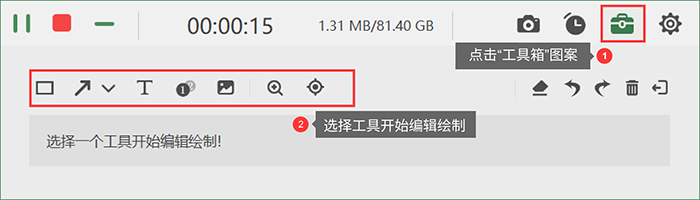
第4步:录制结束后,可以在“预览窗口”浏览并检查录制的视频是否有问题。如果没有问题,单击右下角“完成”按钮,即可保存。
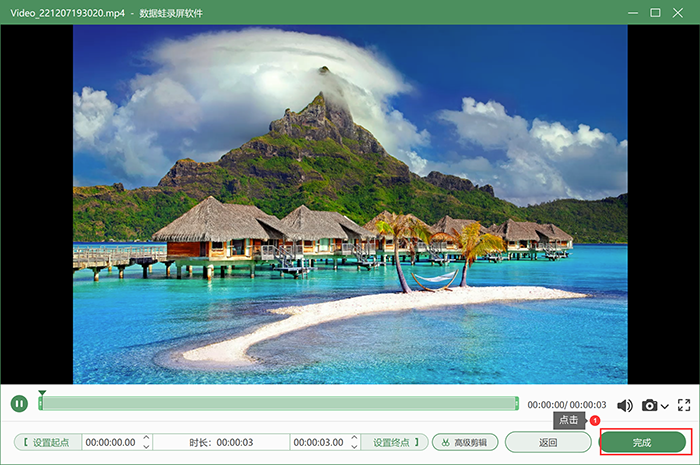
华硕电脑怎么录屏方法三:使用QQ录屏功能
当然,不知道华硕电脑怎么录屏的小伙伴,还可以使用电脑QQ内置的录屏功能进行录屏。电脑QQ录屏功能操作简单方便,适合对录屏要求不大的小伙伴使用。
第1步:打开电脑QQ,随意打开一个QQ的聊天窗口。
第2步:右击“剪刀”图案,在上方的选项中选择“屏幕录制”,也可以使用快捷键“Ctrl+Alt+S”直接开始屏幕录制。
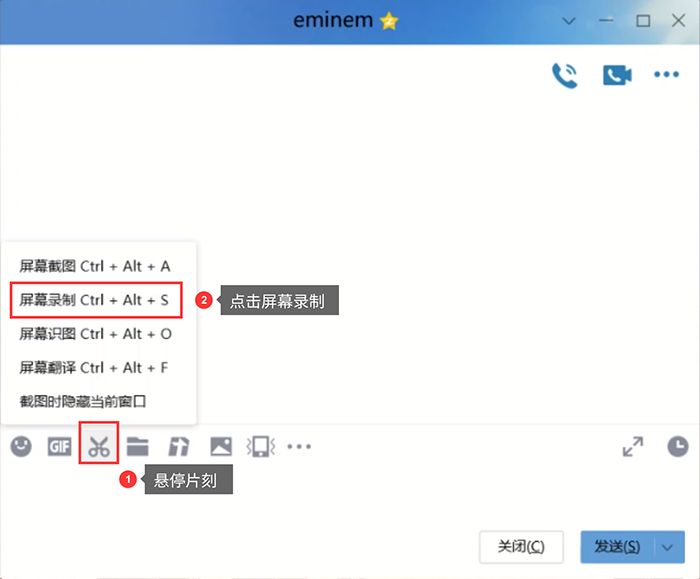
以上就是华硕电脑怎么录屏的3种方法,小伙伴们可以根据自己的录制需求选择适合自己的录屏方法。这里小编推荐使用第二种方法,专业的录屏软件拥有更丰富的功能与模式,能够适用于更多的录屏场景与需求。